
dynabook Satellite B35(Core i7、i5、i3、Celeron) 2014夏モデル Webオリジナルモデル おすすめポイント

写真を分類、楽しく閲覧
PCに取り込んだ写真を、自動で分類・整理してくれます。撮影日時や季節での表示に加え、「顔ごとの分類・表示*2」が可能なので、写真をさがすのも快適です。
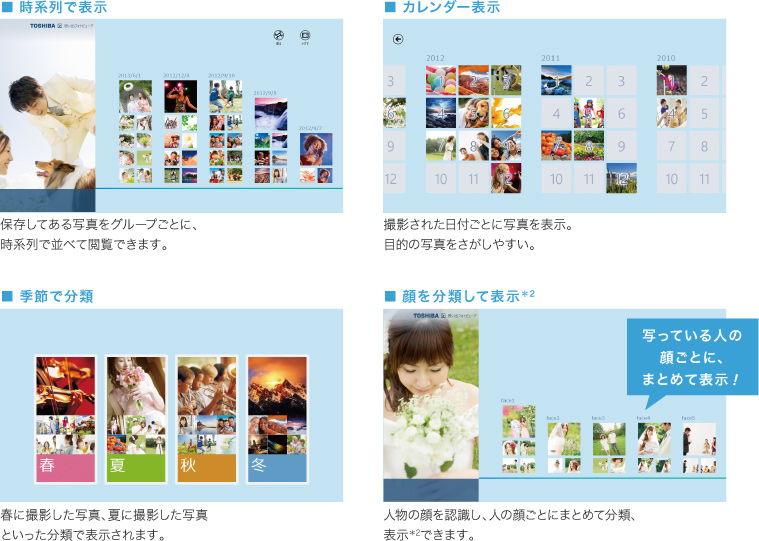
*1 搭載される機能はモデルにより異なる場合があります。Windows ストアより最新版をダウンロード/インストールしてください。
*2 顔のサイズが極端に大きい場合や小さい場合、顔の一部が隠れているなどの条件によっては、正確に被写体の顔を検出できない場合があります。また、顔の角度、解像度、光量、写真のサイズなどの条件によっては、異なる人物の顔が同一人物として分類される場合があります。
撮った写真をPCに入れたままにしていませんか。「思い出フォトビューア*3」を使えば、PCに保存された大量の写真を日付ごとに見やすくまとめて表示・閲覧できます。東芝独自の高性能顔認識技術を使用し、写真を顔ごとに分類し、スライドショーを楽しんだり、撮りためた写真を、賢く整理しながら楽しく見ることができます。
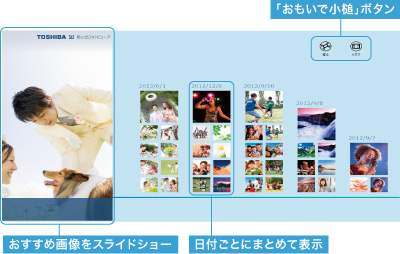
懐かしい写真に出会える「おもいで小槌ー振る」
写真を1枚選択して「おもいで小槌」ボタンの「振る」をクリック(タップ)すると、同じ季節や同じ撮影日などの関連した写真が表示され、思いがけない懐かしい写真に出会えます。

 印刷した写真にかざすだけで
印刷した写真にかざすだけで
関連した写真に出会える「おもいで小槌ーかざす」
「かざす」をクリックして写真立てなど印刷物の写真にかざすと、関連写真が表示されます。

好きなBGMで、スライドショーが楽しめる
 PCに保存してある楽曲を選んで、スライドショーのBGMにすることが可能。好きな曲を聴きながら、お気に入りの写真を楽しめます。
PCに保存してある楽曲を選んで、スライドショーのBGMにすることが可能。好きな曲を聴きながら、お気に入りの写真を楽しめます。
*3 搭載される機能はモデルにより異なる場合があります。Windows ストアより最新版をダウンロード/インストールしてください。
*4 B35/37M,35M,33Mのみ。 4K対応テレビに、市販のハイスピードHDMIケーブルを使用して接続することで、4K出力が可能です。
「思い出フォトビューア*5」のiOS版*6をインストールしたデバイスとのワイヤレス連携が可能。iPhone*6などで撮影した写真をスムーズにPCに取り込んで楽しむことができます。また、市販の「FlashAir™*7」に対応し、デジカメ写真をワイヤレスでPCに取り込んだり、クラウド上の写真も取り込めます。
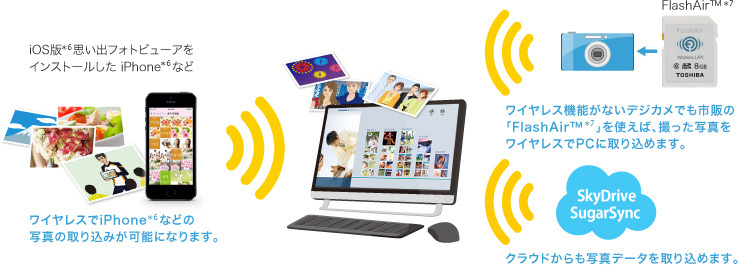
アレンジも簡単
多彩なエフェクトから効果を選んだり、スタンプの追加も手軽に行えます。
みんなと共有*8して楽しむ
お気に入りの写真をFacebookなどのSNSへ投稿して友達と共有したり、オンラインストレージ(SugarSyncなど)を介して複数のデバイスと写真を共有して楽しむことができます。
「思い出フォトビューア」がiOSにも対応。いつも持ち歩くiPhone*6とdynabookがつながることで、写真の楽しみをさらに大きく広げることができます。

友達との旅行中に撮りためた写真も、「思い出フォトビューア」が日付ごとに自動で整理・分類してくれるから見やすく、目的の写真も探しやすい。 dynabookに取り込んだ後なら、顔ごとの分類なども可能。

「おもいで小槌」を使えば、関連する写真がランダムに表示されるので懐かしい写真に出会えることも。
子供の写真を撮るたびにdynabookに取り込んでおけば、タイムライン表示で、成長記録としても楽しめます。

iPhone*6で撮った写真をdynabookにワイヤレスで取り込んで、大きな画面で楽しんだり、スライドショーにして家族に見せることもできます。
*5 搭載される機能はモデルにより異なる場合があります。Windows ストアより最新版をダウンロード/インストールしてください。
*6 iOS7.0以上の環境が必要です。
*7 東芝製無線LAN搭載SDHCメモリカード。初期設定が必要です。
*8 対応するアプリケーションがインストールされている必要があります。投稿するには対応するSNSクライアントアプリが必要です。
※ネットワークを利用したサービスは、運営会社の都合などにより予告なく中止されることがあります。
編集を楽しむ
写真の編集が初めての方でも、スムーズに画質補正や赤目除去などができます。また、4Kスライドショーなども作成して楽しめます。
ワンクリックで写真補正
撮った写真が思っていたより暗く写ってしまったり、赤目になってしまったりなど、修正が必要な失敗を経験したことはありませんか。そんなときは、補正メニューの中から、輝度、コントラスト、彩度、赤目除去といった目的のアイコンをクリックするだけで、写真を補正することができます。
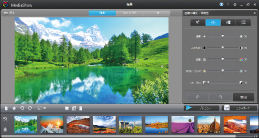

※写真は効果をわかりやすくしたイメージです。
4K解像度のスライドショーがつくれる*9
撮影した4K解像度の写真を使って、4Kスライドショーの作成が可能。ハードウェアを使う変更処理により、映像ファイルの高速保存もできます。

*9 B35/37M,35M,33Mのみ。
*10 4K対応テレビに、市販のハイスピードHDMIケーブルを使用して接続することで、4K出力が可能です。
Skype™を楽しむ
 Windows 8.1では人気のビデオ通話ソフト「Skype™」を標準搭載。ビデオ通話やチャットをすぐに始められます。Skype™ユーザー同士なら無料*11でビデオ通話が楽しめて、とても便利です。
Windows 8.1では人気のビデオ通話ソフト「Skype™」を標準搭載。ビデオ通話やチャットをすぐに始められます。Skype™ユーザー同士なら無料*11でビデオ通話が楽しめて、とても便利です。
*11 Skype™をご利用いただくには、別途アカウントの登録が必要となります。インターネット通信料はお客様のご負担となります。
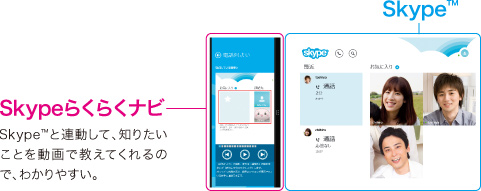 Skype™の始め方から基本的な使い方まで、わかりやすく教えてくれます。Skype™画面と並べて表示できるので、操作を確認したり、試しながら学べます。
Skype™の始め方から基本的な使い方まで、わかりやすく教えてくれます。Skype™画面と並べて表示できるので、操作を確認したり、試しながら学べます。
Webカメラで遊ぶ
 Webカメラで撮った動画や静止画だけでなく、ビデオ通話やビデオチャット中の画面にもフレームや文字のエフェクトを入れて、コミュニケーションを盛り上げることが可能。Webカメラを、もっと楽しく活用しましょう。
Webカメラで撮った動画や静止画だけでなく、ビデオ通話やビデオチャット中の画面にもフレームや文字のエフェクトを入れて、コミュニケーションを盛り上げることが可能。Webカメラを、もっと楽しく活用しましょう。
クラウドで共有する
メインPC、ウルトラブック、スマートフォン、タブレット…。ひとりで複数のデバイスを利用している人も多いはず。マルチデバイスの時代は、クラウドサービスを使ったデータ共有が便利です。それぞれのデバイスから撮った写真などをクラウドにアップすれば、どのデバイスからでも好きなときに、すべての写真を楽しむことができます。

■ OneDrive
Microsoftのオンラインストレージサービス(7GBまで無料)。
写真、ドキュメント、Officeファイルを共有できます。
■ SugarSync
複数のPCやタブレットで、フォルダー内容を同期できます。
一度設定しておけば、友達がフォルダーを更新しても、
自分が更新しても自動でアップロードされます。
※共有するには設定が必要です。
※ソフトやサービスによっては、一部機能は有料での提供になります。
※ネットワークを利用したサービスは、運営会社の都合などにより予告なく中止されることがあります。
スマートフォンのメールをらくらく入力
「スマートフォンの文字入力がもっとすばやくできたらいいのに…」。dynabookなら、スマートフォン*1などのBluetooth®キーボードとして便利に使えます。
使い慣れたPCで、
スマートフォン*1のメールを入力できる
dynabookが、スマートフォン*1やタブレット*1用の外付けキーボードに早変わり。スマートフォン*1で打つ必要のある長文メールも、キーボードならラクラク入力できます。PC作業中でも、Bluetooth® キーボードへすばやく切り替えることが可能。Bluetooth® の開発に長年たずさわってきた東芝ならではの技術が生かされたソフトウェアです。

電話着信をPCに知らせてくれる。通話も可能
スマートフォン*1を離れたところで充電していても、着信があればdynabookに知らせてくれます。そのまま、ハンズフリーで通話することもできるので便利です。

*1 Bluetooth® に対応している必要があります。
※dynabook.comからのダウンロード/インストールが必要です。2014年6月下旬公開予定。
iPhoneなどの写真を取り込む
「思い出フォトビューア*2」のiOS版*3をインストールしたデバイスとのワイヤレス連携が可能。iPhone*3などで撮影した写真をスムーズにPCに取り込んで楽しむことができます。また、市販の「FlashAir™*4」に対応し、デジカメ写真をワイヤレスでPCに取り込んだり、クラウド上の写真も取り込めます。
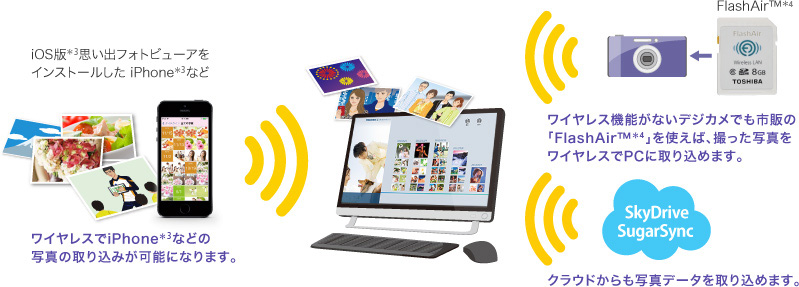
アレンジも簡単
多彩なエフェクトから効果を選んだり、スタンプの追加も手軽に行えます。
みんなと共有*5して楽しむ
お気に入りの写真をFacebookなどのSNSへ投稿して友達と共有したり、オンラインストレージ(SugarSyncなど)を介して複数のデバイスと写真を共有して楽しむことができます。
「思い出フォトビューア」がiOSにも対応。いつも持ち歩くiPhone*3とdynabookがつながることで、写真の楽しみをさらに大きく広げることができます。

友達との旅行中に撮りためた写真も、「思い出フォトビューア」が日付ごとに自動で整理・分類してくれるから見やすく、目的の写真も探しやすい。 dynabookに取り込んだ後なら、顔ごとの分類なども可能。

「おもいで小槌」を使えば、関連する写真がランダムに表示されるので懐かしい写真に出会えることも。
子供の写真を撮るたびにdynabookに取り込んでおけば、タイムライン表示で、成長記録としても楽しめます。

iPhone*3で撮った写真をdynabookにワイヤレスで取り込んで、大きな画面で楽しんだり、スライドショーにして家族に見せることもできます。
*2 搭載される機能はモデルにより異なる場合があります。Windows ストアより最新版をダウンロード/インストールしてください。
*3 iOS7.0以上の環境が必要です。
*4 東芝製無線LAN搭載SDHCメモリカード。初期設定が必要です。
*5 対応するアプリケーションがインストールされている必要があります。投稿するには対応するSNSクライアントアプリが必要です。
※ネットワークを利用したサービスは、運営会社の都合などにより予告なく中止されることがあります。
クラウドで写真を共有
編集ツールで見栄えよく仕上げた写真をまるごと、クラウド(adoberevel.com)に保存して一括管理できます。マルチデバイスで共有したり、好みのSNSで公開することも可能。編集内容はデバイス間で自動同期され、どのデバイスからでも最新状態の写真を見ることができます。

ホームネットワーク上にある他のPCとワイヤレスでつながって、ビデオや音楽、写真などをシームレスに楽しむことができます。たとえば、リビングにあるPCに保存した動画を自分のPCでストリーミング再生して楽しんだり、自分のPCにある写真をリビングのPCで再生して家族みんなで閲覧することもできます。
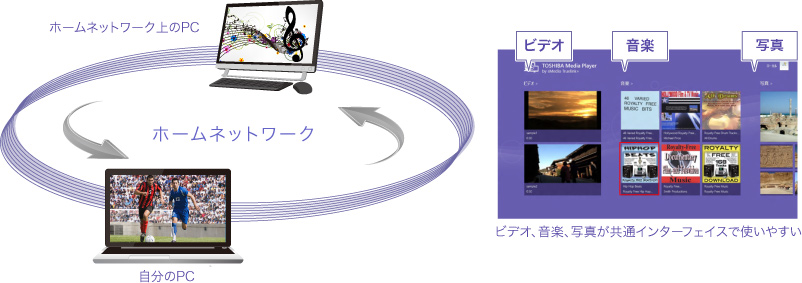
テレビやレコーダーとつなげて見る
テレビやレコーダーに録画した番組や放送中の番組を、家の好きな場所で楽しむことができます*1。

テレビやレコーダーに録画した番組を、PCで視聴できます。たとえば、ベランダで、録画済みの試合やドラマなどを楽しむことができます。
レコーダーで受信している放送中のテレビ番組をライブ配信して、PCで視聴できます。テレビのない部屋でも、生放送番組を見ることができます。

テレビやレコーダーに録画した番組を、PCにダビング可能。外出先にPCを持ち出せば、空いた時間に楽しむことができます。

*1 ホームネットワーク(有線・無線LAN)で接続している必要があります。
*2 レコーダーの録画状況やその他動作により、本アプリケーションによる視聴ができない場合があります。複数の情報端末で同時に映像を受信することはできません。著作権保護されたコンテンツのみの対応となります。
*3 対応機器のチューナーで視聴可能な映像のみの対応となります。
*4 ダビングするとコピー可能回数が1減ります。コピー禁止番組の場合、ダビングされた番組は移動し、ダビング元の機器から消去されます。ダビングした録画番組は、録画機には戻せません。
また、ダビングを実施した機器以外では視聴できません。録画した映像データの転送速度は、レコーダー本体の接続環境や動作状況により異なります。著作権保護されたコンテンツのみの対応となります。
※番組表はインターネット経由で取得します。
※環境、電波状況、ネットワーク速度により、映像や音声が途切れたり、視聴ができないことがあります。
※機器によっては、動作が不安定になることや、うまく動作しないことがあります。すべての動作を保証するものではありません。
※Android™ 版の「RZプレーヤー」「RZライブ」「RZポーター」とは機能が異なります。
文字やアイコンを見やすく設定
高精細ディスプレイで文字やアイコンが小さく見づらい場合も、「画面設定ユーティリティ」を使えば、そのサイズを自分好みに変更できます。テキストの拡大率が小さい場合、画面上に表示される情報量は多くなります。テキストの拡大率が大きい場合はテキストが大きく見やすくなります。簡単設定には、あらかじめよく使用する3つのサイズが登録されているので、クリックするだけでサイズを簡単に切り替えることができます。
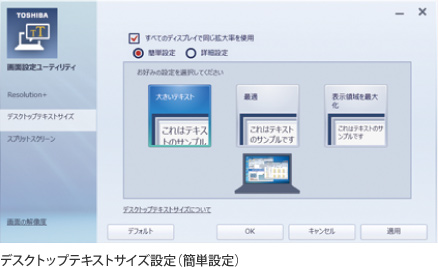
![[大きいテキスト][最適][表示領域を最大化]](img/ph_screen06.jpg)
キレイにして見る
東芝独自のアルゴリズムを採用した超解像技術〈レゾリューションプラス〉は、繊細な部分の鮮鋭感を向上するなど、写真の高画質変換が可能。撮りためた写真をキレイな画質で楽しめます。

※写真は効果をわかりやすくしたイメージです。
ホームビデオやネット動画、DVDタイトルなどを、東芝独自の超解像技術〈レゾリューションプラス〉を使って、キレイな映像で楽しめます。
「レゾリューションプラス」で、
クッキリ鮮やかに高画質化
超解像技術〈レゾリューションプラス〉は、東芝独自のアルゴリズムを採用。映像をフレームごとに解析し、暗いシーンでは暗くなりすぎないように色補正をしたり、輪郭の強調も暗いシーンと明るいシーンで処理を変えて行うなど、より自然でキレイな高画質化を実現します。

※写真は効果をわかりやすくしたイメージです。
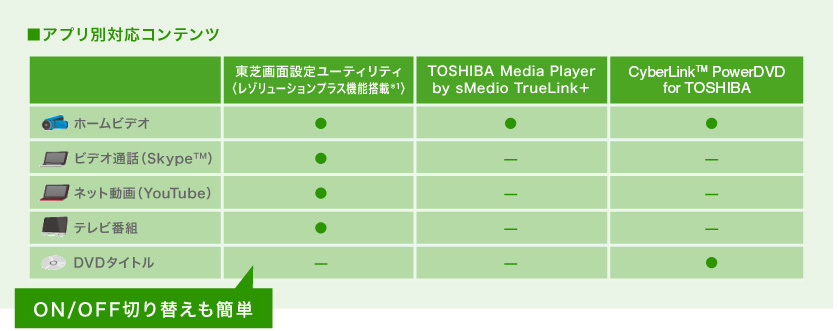
超解像技術〈レゾリューションプラス〉のON/OFFを、東芝画面設定ユーティリティで簡単に切り替えできます*1。ホームビデオはもちろん、ネット動画、テレビまで、クッキリ鮮やかな映像に変換して視聴できます。
*1 レゾリューションプラス機能は、出荷時はOFFに設定されていますのでONにしてご利用ください。
好きな曲だけ聴く
お好きなジャンルやラジオ局を選ぶだけで、すぐに音楽が楽しめます。また、再生中に「好き」「嫌い」「スキップ」のボタンを押すことで、アプリがあなたの好みを学習し、好きな音楽だけを流してくれます。

※AUPEO! はインターネットを使用した音楽配信サービスです。ご利用のインターネット環境によっては、音飛びなどでスムーズに再生できない場合があります。
バッテリー寿命が長持ち
長寿命化充電制御方式
バッテリーは日々使うことで、どうしても劣化してしまいます。東芝では、80%充電に制御することでバッテリーを長持ちさせる「eco充電」を搭載していましたが、新たに東芝独自技術の長寿命化充電制御を搭載。100%充電を繰り返しても、バッテリーを長持ちさせることを実現しました。1985年に世界初のラップトップ PC*3を誕生させて以来、ノートPCを作り続けて29年。長年にわたる技術力の蓄積 が、この新しい充電制御方式の実現に生かされています。

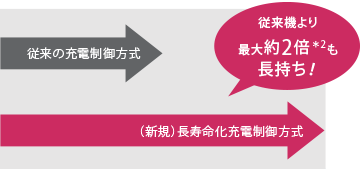
*1 バッテリー容量が初期の50%まで劣化したときをバッテリー劣化寿命と定義。
*2 当社従来機をeco充電OFF状態で使用した場合との比較。動作環境・使用方法により異なります。
*3 世界初のラップトップPC「T1100」を商品化。
起動画面を選べる
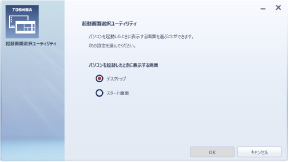 パソコンを起動したときの表示画面をデスクトップ画面にするのか、スタート画面にするのかを、用途や好みに合わせて選択できます。専用アプリで、いつでもスムーズに切り替え可能です。
パソコンを起動したときの表示画面をデスクトップ画面にするのか、スタート画面にするのかを、用途や好みに合わせて選択できます。専用アプリで、いつでもスムーズに切り替え可能です。
大画面TVで4Kを楽しむ
ネット動画などの4Kコンテンツをテレビに出力して大画面で楽しめる
4Kのネット動画や、デジタルカメラで撮影した4K写真を、高精細のまま大画面に映し出せます。

専用IC搭載により、安定した4K映像出力*5を実現
フルHDの4倍にあたる4K解像度での安定した出力を可能にしました。
*4 B35/37M,35M,33Mのみ。
*5 4K対応テレビに、市販のハイスピードHDMIケーブルを使用して接続することで、4K出力が可能です。
電源OFFでも充電可能
「 」アイコンが付いているUSBコネクタでは、PC本体の電源がOFFの状態(スリープ/スタンバイ、休止を含む)でも、デジタルオーディオプレーヤーなどの充電*6ができます。また、PCのACアダプターをつながなくても、バッテリーだけで充電が可能*7です。
」アイコンが付いているUSBコネクタでは、PC本体の電源がOFFの状態(スリープ/スタンバイ、休止を含む)でも、デジタルオーディオプレーヤーなどの充電*6ができます。また、PCのACアダプターをつながなくても、バッテリーだけで充電が可能*7です。
*6 接続する機器が、USBからの充電に対応している必要があります。すべてのUSB機器の動作を保証するものではありません。
*7 バッテリーが消費されます。
※USBケーブルは本体には付属しておりませんので、別途ご使用の機器に対応したケーブルが必要となります。
※初期設定は「無効」になっておりますので、「有効」に設定変更してご利用ください。
データをスムーズ引っ越し
dynabookなら、市販のLANクロスケーブル*1やUSBメモリ、外付けHDDを使って、ご使用のPC環境を新しいWindows 8.1搭載PCにスムーズ引っ越し。使い慣れたファイルや設定で、すぐに使いはじめられます。
初めてでも、操作がわかりやすい
わかりやすいナビ画面の指示に従って操作するだけで、初めてでもスムーズにデータ引っ越しを完了できます。
引っ越しに使用できるのは…
- ●LANクロスケーブル*1 ●USBメモリ ●外付けHDD


 新旧2つのPCを市販のLANクロスケーブル*1で接続
新旧2つのPCを市販のLANクロスケーブル*1で接続 「PC引越ナビ®」のこん包プログラムをUSBメモリなどを使用して、旧PCにコピー
「PC引越ナビ®」のこん包プログラムをUSBメモリなどを使用して、旧PCにコピー 引っ越しさせたいデータなどを選択して実行
引っ越しさせたいデータなどを選択して実行
■メールの設定
■Internet Explorerの設定
■マイドキュメントフォルダに含まれるファイル
■デスクトップ上のファイル
■任意のフォルダに含まれるファイル

*1 今までお使いのPCに、 LANコネクタが必要です。なお、今までお使いのPCが東芝製で、ギガビットイーサネット(1000 Base-T)搭載の場合、通常のLANケーブル(ストレートケーブル)をご使用いただけます。
大切なデータを自動バックアップ
クラウドストレージ(SugarSync)を利用したバックアップを利用できます。写真、動画、メールなど指定したデータを5つのフォルダー「画像」「動画」「音楽」「書類」「PC設定」に自動分類して、「SugarSync」に自動バックアップ。ストレージ容量は、5GBまでの無料プランや最大500GBまでの有料プランから選べます。また、Outlookのメールデータが壊れたときには、「PC引越ナビ®」連携で戻すことが可能です。
バックアップ対象ファイルを設定
ファイルの選択画面から、バックアップしたいファイルの種類(拡張子)を選択できます。バックアップしたいファイルのフォルダー指定も可能です。
バックアップのスケジュール設定も可能
バックアップする日時を指定できます。毎月の指定日や指定曜日ごとの任意の時間に設定できます。
●他のデバイスとの「共有」や「転送」も可能
●ファイルは5世代までバックアップ
※「バックアップナビ クラウド」を利用するには、あらかじめオンラインストレージサービス 「SugarSync」に登録する必要があります。

使い方を動画でで学べる
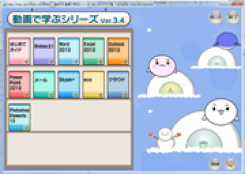 音声ナレーションと、「ぱらちゃん」が解説してくれる動画で楽しく学べます。「動画で学ぶWindows 8.1」は、基本操作や、マイクロソフトアカウントの取得方法までやさしく解説。また、Officeの「Word 2013」や「PowerPoint 2013」なども動画で手軽に学習できます。
音声ナレーションと、「ぱらちゃん」が解説してくれる動画で楽しく学べます。「動画で学ぶWindows 8.1」は、基本操作や、マイクロソフトアカウントの取得方法までやさしく解説。また、Officeの「Word 2013」や「PowerPoint 2013」なども動画で手軽に学習できます。
各アプリへ、同じ入り口からスタートできます。
動画で学ぶWindows8.1
新OS「Windows 8.1」の基本操作や新機能のポイントを、「ぱらちゃん」が動画でやさしく解説。「Internet Explorer® 11」の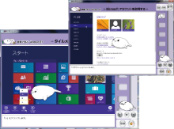 操作やマイクロソフトのアカウント取得方法も音声と文字のダブル解説で、わかりやすく教えてくれます。
操作やマイクロソフトのアカウント取得方法も音声と文字のダブル解説で、わかりやすく教えてくれます。
Office 2013もおまかせ
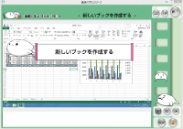 「Word 2013」から「PowerPoint 2013」まで「ぱらちゃん」が動画でやさしく解決してくれます。
「Word 2013」から「PowerPoint 2013」まで「ぱらちゃん」が動画でやさしく解決してくれます。
動画で学ぶPhotoshop® Elements 12
 「Adobe® Photoshop® Elements 12」の基本的な使い方から便利な機能の活用法まで、ぱらちゃんが動画と音声で楽しくわかりやすく解説してくれます。
「Adobe® Photoshop® Elements 12」の基本的な使い方から便利な機能の活用法まで、ぱらちゃんが動画と音声で楽しくわかりやすく解説してくれます。
動画で学ぶSkype™
 Skype™の始め方、アカウントの取得方法、設定方法から基本的な使い方まで、わかりやすく教えてくれます。
Skype™の始め方、アカウントの取得方法、設定方法から基本的な使い方まで、わかりやすく教えてくれます。
■動画で学ぶWindows 8.1 ■動画で学ぶWord 2013 ■動画で学ぶExcel 2013 ■動画で学ぶOutlook 2013
■動画で学ぶPowerPoint 2013 ■動画で学ぶメール ■動画で学ぶクラウド ■動画で学ぶSkype™ ■動画で学ぶeco
有害サイトを遮断する
内容に問題や危険性があると判断された有害サイトや、情報の表示を遮断するフィルタリングソフトを搭載。お子さまに見せたくないサイトの範囲を設定できたり、閲覧履歴を把握できるので安心。わかりやすい画面で、設定もかんたんです。

アプリを探す
インストールされているデスクトップアプリを一覧表示し、ボタンをクリックすることで、各アプリをすばやく起動できます。Windows® 7まで使われていた「スタートメニュー」と同じような感覚で使用できます。
フォルダを選んで、すばやく検索
フォルダごとに整理されているので、目的のアプリやユーティリティをすばやく探せます。
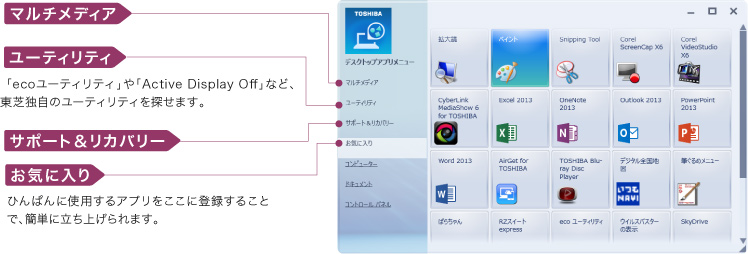














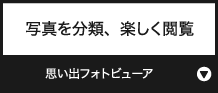

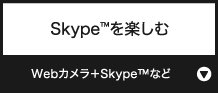
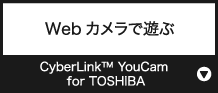
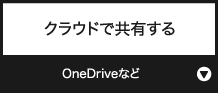




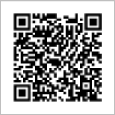









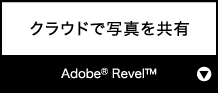
















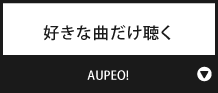
















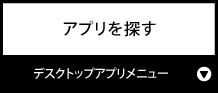





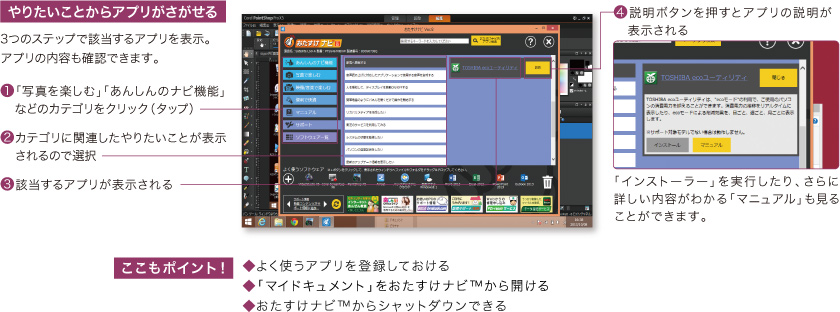



![【プラン1】■PCをお預かりしてデータ引越作業 【引取サポート(データ引越パック)】[他社PCからの移行もOK]](img/t_navi05.gif)
![【プラン2】■遠隔操作でデータ引越作業 【遠隔サポート(PC遠隔設定代行)】[他社PCからの移行もOK]](img/t_navi06.gif)
![【プラン3】■PCをお持ち込みいただきデータ引越作業 【対面サポート(PC設定相談・代行)】[他社PCからの移行もOK]](img/t_navi07.gif)
![【プラン4】■ご自宅に訪問しデータ引越作業 【訪問サポート(Windows 8 乗換設定)】[他社PCからの移行もOK]](img/t_navi08.gif)








